

بقلم Vernon Roderick, ، آخر تحديث: April 9, 2018
ما عليك سوى قراءة هذا المقال ويمكنك معرفة كيفية عمل نسخة احتياطية من الموسيقى أو البيانات الأخرى على iCloud ، فهذا هو خيارك الأفضل.
بعد أن أمضينا بضع سنوات في البرمجة لأجهزة iOS ، أنشأنا أداة مفيدة لمستخدمي iOS.
تحقق من هذه النصيحة: تحميل FoneDog iOS Data Backup & Restore. النسخ الاحتياطي واستعادة بيانات iOS لإجراء نسخ احتياطي سريع للموسيقى الخاصة بك على iCloud. إذا كنت تريد نسخ الموسيقى احتياطيًا عبر طرق أخرى ، فقد جمعنا بعض الحلول الشائعة أدناه.
النسخ الاحتياطي واستعادة بيانات iOS نقرة واحدة لإجراء نسخ احتياطي لجهاز iOS بالكامل على جهاز الكمبيوتر الخاص بك. السماح بمعاينة واستعادة أي عنصر من النسخة الاحتياطية إلى الجهاز. تصدير ما تريد من النسخة الاحتياطية إلى جهاز الكمبيوتر الخاص بك. لا فقدان البيانات على الأجهزة أثناء الاستعادة. لن تقوم استعادة iPhone بالكتابة فوق بياناتك تحميل مجانا تحميل مجانا
الجزء 1. كيف أهمية الموسيقى في iPhoneالجزء 2. حساب iCloud هو مساعدة جيدة لنسخ الموسيقى احتياطيًاالجزء 3. كيفية استخدام iCloud لنسخ بياناتك وموسيقاك احتياطيًا في iPhoneدليل الفيديو: كيفية عمل نسخة احتياطية من الموسيقى على iCloudالجزء 4. حلول أخرى لنسخ الموسيقى أو البيانات الأخرى احتياطيًا إلى iCloud
الناس اقرأ أيضاكيف يمكننا نسخ جهات الاتصال احتياطيًا إلى iCloudتم حلها! كيفية استعادة iPhone من iCloud أو iTunes Backup
هل تعلم مدى أهمية الموسيقى على جهاز iPhone الخاص بك وتعرف كيف تقوم بذلك موسيقى احتياطية من iPhone على iCloud؟ يعد وجود الموسيقى على هواتفنا أمرًا رائعًا ويمكن أن يساعدنا حقًا في اجتياز الجزء الأفضل من معظم الأيام. لا يوجد شيء مثل ارتداء زوج من سماعات الأذن والذهاب إلى المدينة على جهاز الجري هذا أو ربما حتى إغراق كل عوامل التشتيت عند الانتهاء من ورقة منتصف الفصل تلك التي لا يبدو أنك تختتمها.
تأخذ الموسيقى أشكالًا كثيرة وتساعدنا في نواحٍ عديدة ، وكيف أنها تساعدنا يمكن أن تختلف اختلافًا كبيرًا ولكن الشيء الوحيد المؤكد هو أن الموسيقى مهمة بالنسبة لنا. سيكون لدينا يومًا صعبًا إلى حد ما إذا التقينا فجأة بمهامنا دون الدعم الذي يمكن أن تقدمه الموسيقى فقط.
تمامًا مثل المستخدم أعلاه ، فإننا نخشى التفكير في اليوم الذي أدى فيه خطأ مفاجئ جاء من أي مكان إلى حذف جميع الموسيقى الخاصة بك أو كنت مشغولاً بمهمة أثناء تصفح الأغاني الخاصة بك وقمت بالضغط على زر الحذف بطريقة ما بدلاً من ذلك. من اللعب أو فقدان الأغاني المفضلة لديك أو شيء من هذا القبيل. هذه أشياء خارجة عن سيطرتنا ، ولكن ما يمكننا التحكم فيه لحسن الحظ هو ملف نسخ احتياطي لموسيقانا ومعلومات أخرى.
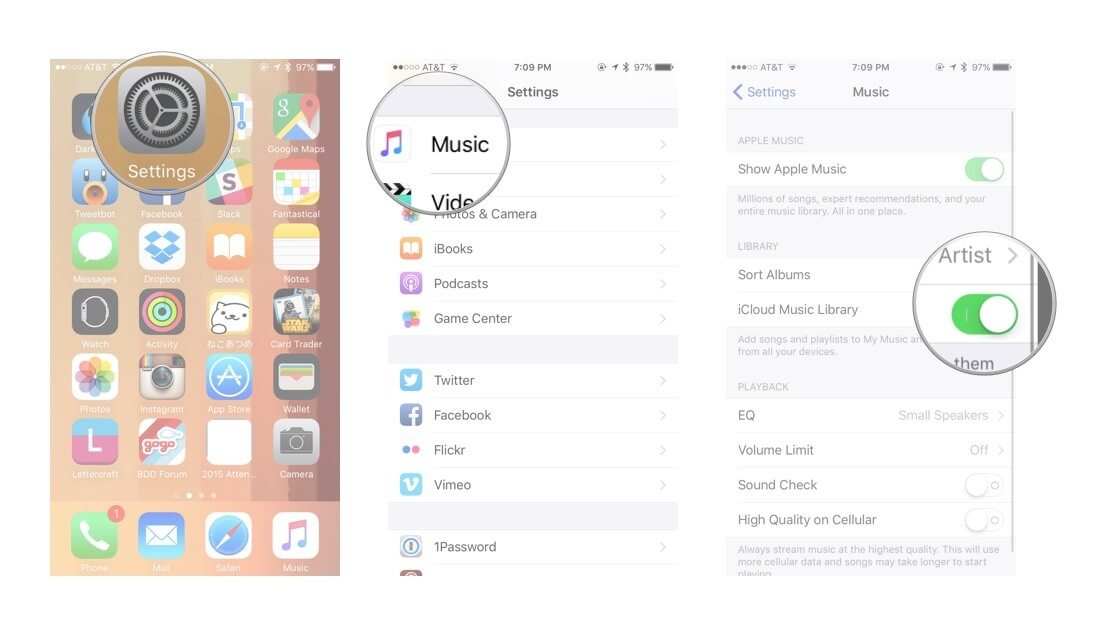
إليك كيفية عمل نسخة احتياطية من الموسيقى على iCloud.
هناك قدر كبير من الأمان من معرفة أنه لا يمكن أن يحدث أي خطأ في مكتبة الموسيقى الخاصة بك نظرًا لوجود ملف نسخ احتياطي مؤمن في مكان ما بأمان. يمكنك بسهولة تصفح جهاز iPhone الخاص بك والاستمتاع به ، ولا داعي للقلق بشأن فقدان أي منها.
هذا هو جمال امتلاك حساب iCloud. بالنسبة لأولئك الذين ليسوا على دراية أو يعرفون ببرنامج iCloud ، سنقدم شرحًا موجزًا لما هو عليه وكيف يمكنه تحسين حياتك واستخدام جهاز iPhone الخاص بك. iCloud هو برنامج يتيح لمستخدمي iOS حفظ بعض من بياناتهم إلى مساحة تخزين افتراضية موجودة على الإنترنت ، يُعرف هذا باسم السحابة وهذا هو سبب تسمية البرنامج باسم iCloud. تتم حماية المعلومات التي يحفظها كل مستخدم بواسطة اسم مستخدم فريد وكلمة مرور لا يعرفها إلا المستخدم ، والتي لا يمكن الوصول إليه ما لم يتم إدخال كليهما في شاشة تسجيل الدخول الخاصة بـ iCloud.
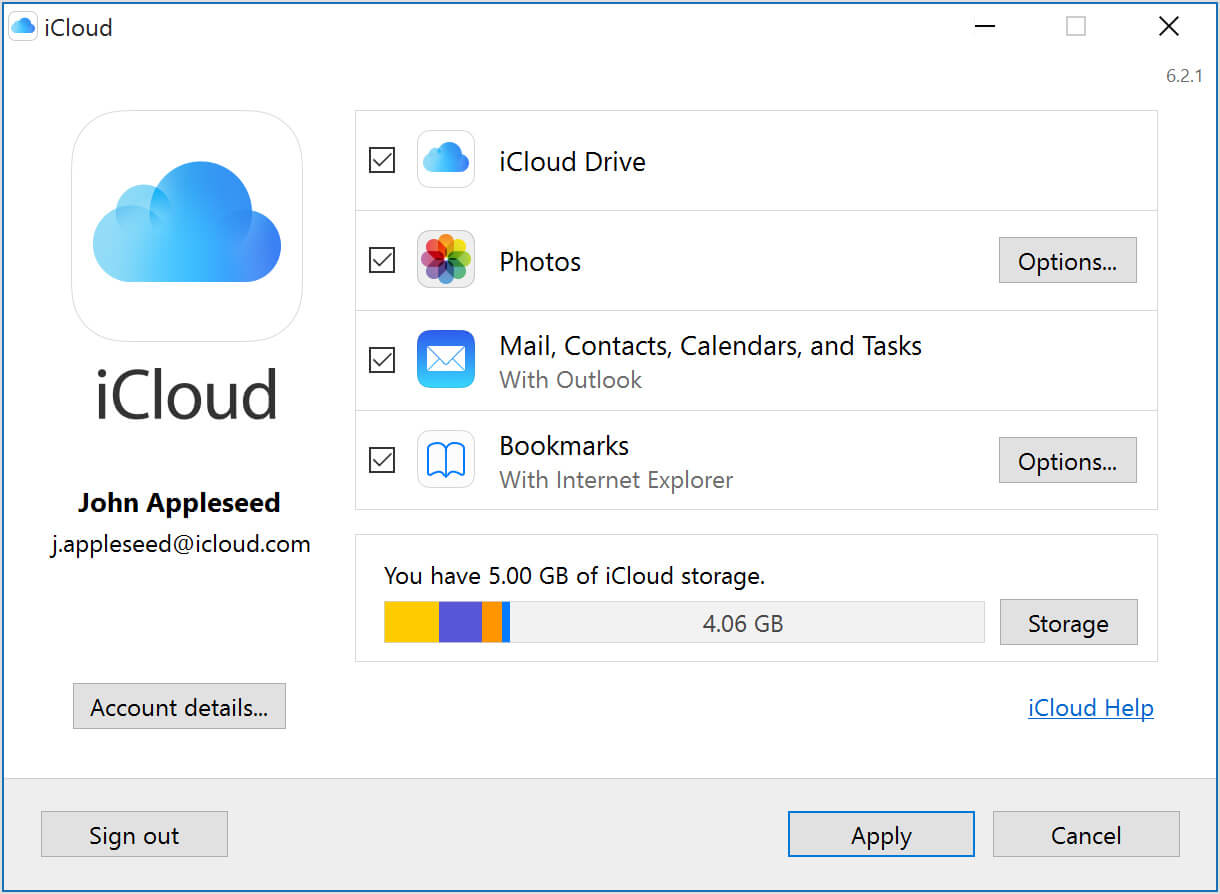
هذه مخاوف مفهومة ولكي يتم الرد عليها جميعًا ، لحسن الحظ ، يوجد Fonedog iOS Data Backup and Restore. فقط من عنوان Fonedog iOS Data Backup and Restore ، يمكنك بالفعل معرفة ما يعد به وهو يفعل ذلك على ما يرام. كل ما عليك القيام به هو اتباع التعليمات وستكون قادرًا على تخزين جميع الموسيقى الخاصة بك من جهاز iPhone الخاص بك إلى جهاز الكمبيوتر أو الكمبيوتر المحمول الخاص بك ، مع عدم وجود حد للتخزين باستثناء مساحة ذاكرة جهاز الكمبيوتر أو الكمبيوتر المحمول الخاص بك وبدون رسوم تخزين شهرية.
وفوق كل ذلك ، فهو آمن مثل جهاز الكمبيوتر أو الكمبيوتر المحمول. لمزيد من المعلومات، الرجاء زيارة موقعنا الالكتروني. بشكل عام ، تعد iCloud أداة رائعة جدًا يمكن للأشخاص استخدامها بحرية تامة ، ومع ذلك ، إذا كان لديك أي من المشكلات المذكورة أعلاه ، فربما يمكنك التفكير في استخدام iOS Data Backup and Restore تم تطويره بواسطة FoneDog كحل ممكن لاحتياجاتك الاحتياطية.
إليك إصدار مجاني يمكنك تنزيله ، حسنًا ، ما عليك سوى النقر فوق الزر تنزيل لنسخ الموسيقى احتياطيًا إلى iCloud.

هذا فيديو حول كيفية نسخ الموسيقى احتياطيًا إلى iCloud ، يمكنك النقر فوق الفيديو ومعرفة كيفية عمل FoneDog iOS Data Backup and Restore من أجلك.
هل تعرف المزيد عن استخدام iCloud لعمل نسخة احتياطية من مكتبة الموسيقى الخاصة بك أو البيانات الأخرى على iPhone؟ الآن بعد أن أصبح الجميع أكثر دراية بـ iCloud ، من الجيد معرفة أن هناك طريقتين شائعتين للنسخ الاحتياطي باستخدام حساب iCloud.
الأول هو
أوتوماتيكي أو آلي والثاني هو كتيب. ستتم مناقشة كلتا الطريقتين وستتم مشاركة الخطوات بحيث يمكنك اختيار استخدام أي خيار تريد استخدامه.
للتأكد من تحديث ملفات النسخ الاحتياطي ، قد تكون الطريقة التلقائية للنسخ الاحتياطي مثالية لك. من المحتمل أن يقوم iCloud بنسخ ملفاتك احتياطيًا مرة واحدة يوميًا في وقت معين. ومع ذلك ، لا يمكنه القيام بذلك إلا عندما يتم توصيل iPhone بمصدر طاقة ولديه اتصال واي فاي ثابت ، وإلا فإنه سينتظر النسخ الاحتياطي حتى يتم تلبية كلا المطلبين. إذا كان هذا يروق لك ، فيرجى اتباع الخطوات التالية:
الخطوة 1: انتقل إلى إعدادات جهاز iPhone الخاص بك ، وقم بالتمرير لأسفل حتى تصل إلى خيار iCloud وانقر فوقه. من هناك انتقل إلى خيار التخزين والنسخ الاحتياطي.
يرجى ملاحظة أنه إذا لم تقم بعد بتوصيل حساب iCloud الخاص بك بهاتفك ، فسيطالبك هذا بالقيام بذلك ، فقط أدخل اسم المستخدم وكلمة المرور الخاصين بك ولن تواجه الكثير من المشاكل للمتابعة.
الخطوة 2: استمر في البحث عن التخزين والنسخ الاحتياطي حتى تجد نسخة iCloud الاحتياطية وتبديلًا بجانبها ، ما عليك سوى تشغيلها وتكون قد انتهيت تقريبًا.
الخطوة 3: ارجع إلى الشاشة ويمكنك حتى اختيار البيانات التي تريد نسخها احتياطيًا. تأكد من اختيار مكتبة الموسيقى الخاصة بك أو إذا لم تتمكن من العثور عليها ، فالرجاء النقر فوق إظهار جميع التطبيقات والعثور على التطبيق المناسب.من هناك ، يجب أن يتم حفظ الموسيقى الخاصة بك في حساب iCloud الخاص بك.
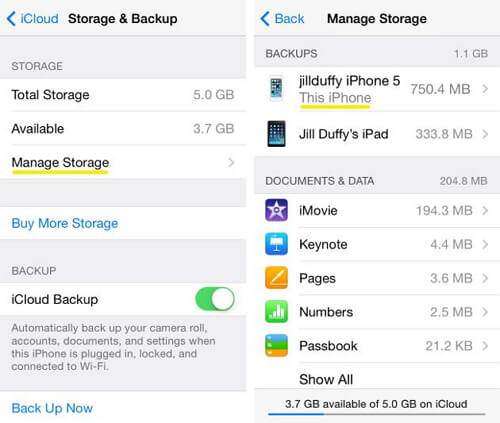
إن فكرة التحكم في وقت النسخ الاحتياطي تناشد الكثير من الأشخاص ، ولهذا السبب على الأرجح ترك iCloud هذا الخيار متاحًا لأولئك الذين يفضلون جدولة النسخ الاحتياطية المذكورة في الوقت المفضل لديهم. بافتراض أن هذا شيء يروق لك بالتأكيد ، ما عليك سوى اتباع الخطوات التالية:
الخطوة 1: ابدأ باختيار الإعدادات على جهاز iPhone الخاص بك مرة أخرى ، وابحث عن iCloud وحدد التخزين والنسخ الاحتياطي مرة أخرى.
كما ذكرنا سابقًا ، إذا لم تقم بعد بتوصيل حساب iCloud الخاص بك بجهاز iPhone في هذه المرحلة ، فستحتاج إلى القيام بذلك الآن.
الخطوة 2: ابحث عن خيار النسخ الاحتياطي واضغط عليه.
الخطوة 3: ستلاحظ أنه يوجد على الزر خيار النسخ الاحتياطي الآن للقيام بما تريده بالضبط.
ببساطة اضغط على ذلك وسوف تكمل العملية. مع ذلك ، يجب أن تكون قادرًا على عمل نسخة احتياطية من مكتبة موسيقى icloud الخاصة بك وفقًا لذلك.
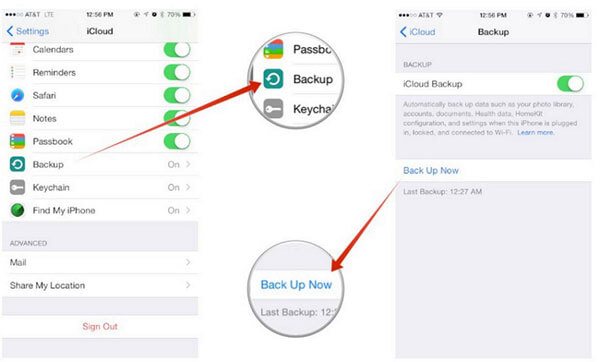
الآن ، في حين أن iCloud رائع جدًا ، يواجه بعض المستخدمين مشكلات معه هنا وهناك. تتمثل إحدى المشكلات في أنه منذ فترة ، تم اختراق iCloud مما أدى إلى التشكيك في شرعية نظام الأمان الخاص بهم.
بينما تحسنت Apple منذ ذلك الحين وأكدت أن هذا لن يحدث مرة أخرى ، فقد بعض ثقة المستخدمين. يجد الآخرون صعوبة في الحصول على جميع موسيقاهم مع المساحة المحدودة التي يوفرها iCloud.
على الرغم من أن iCloud مجاني ، إلا أنه لا يسمح إلا بسعة تخزين مجانية تصل إلى 5 غيغابايت لأي شيء أعلى مما يجب عليك دفعه مقابل رسوم تخزين شهرية تشبه إلى حد كبير وحدة التخزين الحقيقية. لا يرغب العديد من الأشخاص في إضافة هذه التكلفة لعمل نسخة احتياطية من موسيقاهم أو ملفات أخرى.
في بعض الأحيان قد نرغب أيضًا في عمل نسخة احتياطية من الأغاني التي نقوم بتنزيلها من متجر iTunes. لكن في الواقع ، يعتمد أيضًا على iTunes.
أخيرًا ، لا يحب البعض أيضًا الاحتفاظ بمعلومات حساسة أو مهمة على الإنترنت ، فمن المحتمل أن يكون ذلك بسبب حدوث الاختراق الأولي أو أشياء من هذا القبيل ، لذلك يفضلون الاحتفاظ بها في مكان أكثر أمانًا مثل أجهزة الكمبيوتر أو الكمبيوتر المحمول.
اترك تعليقا
تعليق
< النسخ الاحتياطي للبيانات واستعادةiOS
.النسخ الاحتياطي للبيانات إلى جهاز الكمبيوتر الخاص بك بشكل انتقائي استعادة بيانات دائرة الرقابة الداخلية من النسخ الاحتياطي
تحميل مجانا تحميل مجانامقالات ساخنة
/
مثير للانتباهممل
/
بسيطصعبة
:شكرا لك! إليك اختياراتك
Excellent
:تقييم 4.6 / 5 (مرتكز على 89 التقييمات)